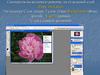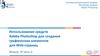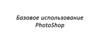Similar presentations:
Создание рамок в Photoshop с использованием инструмента Liquify (часть 1)
1.
Презентация учителя информатикиМОУ СОШ №10 г. Жуковского
Паньженской Ольги Вениаминовны
2.
Команды основного меню: File, Image, Select, Layers, FilterПанель инструментов Выделение, Перемещение слоев
Палитры History, Layers
Цель: Научиться создавать эффектно обработанные
фотоизображения, обрамленные рамочками с применением
фильтров и эффектов.



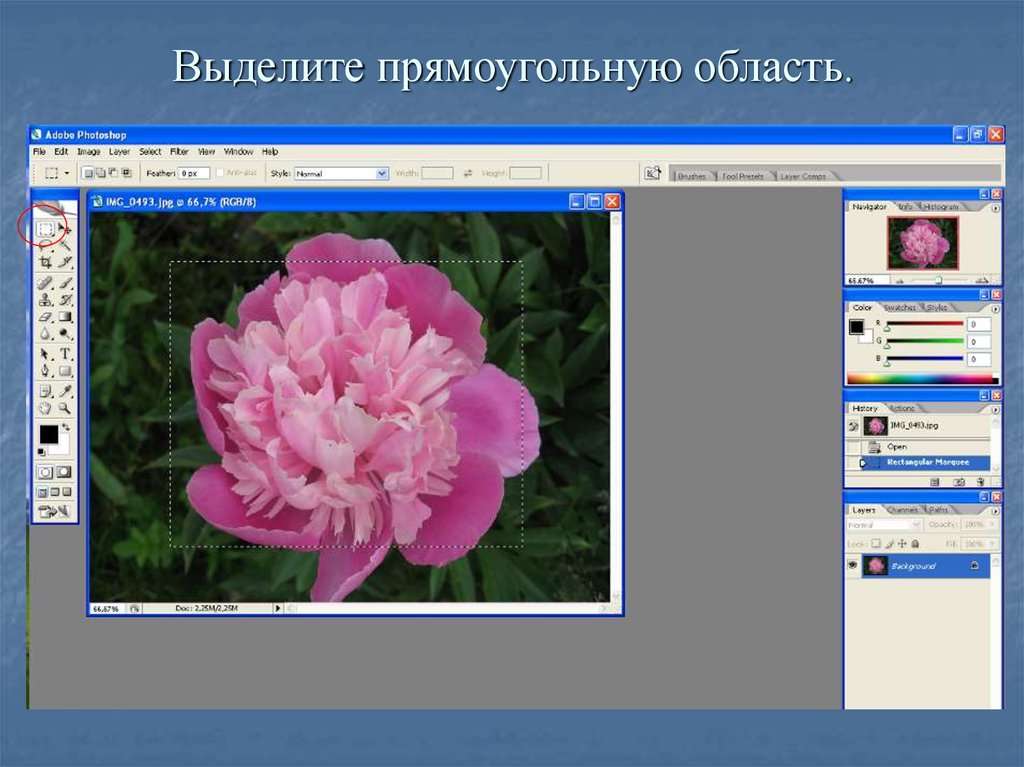

 informatics
informatics software
software